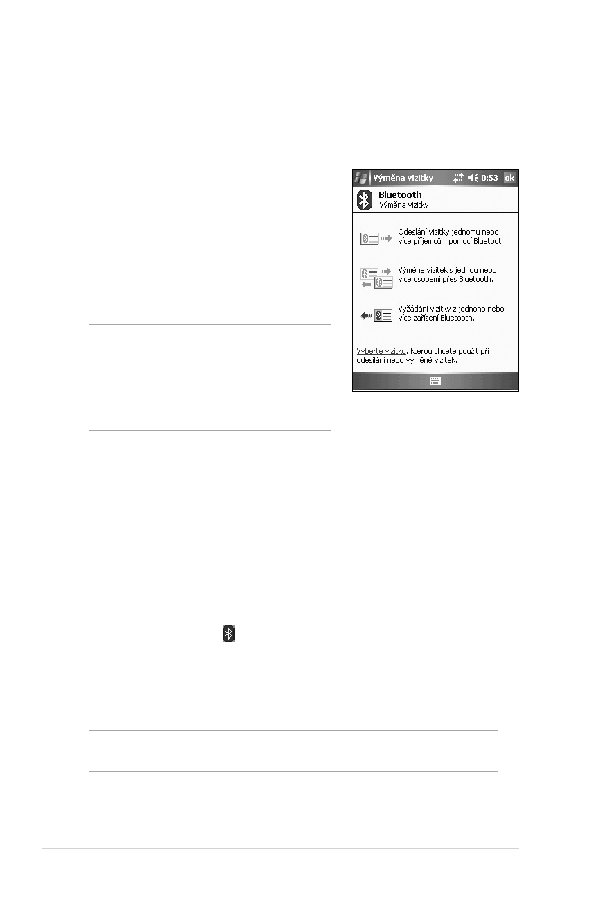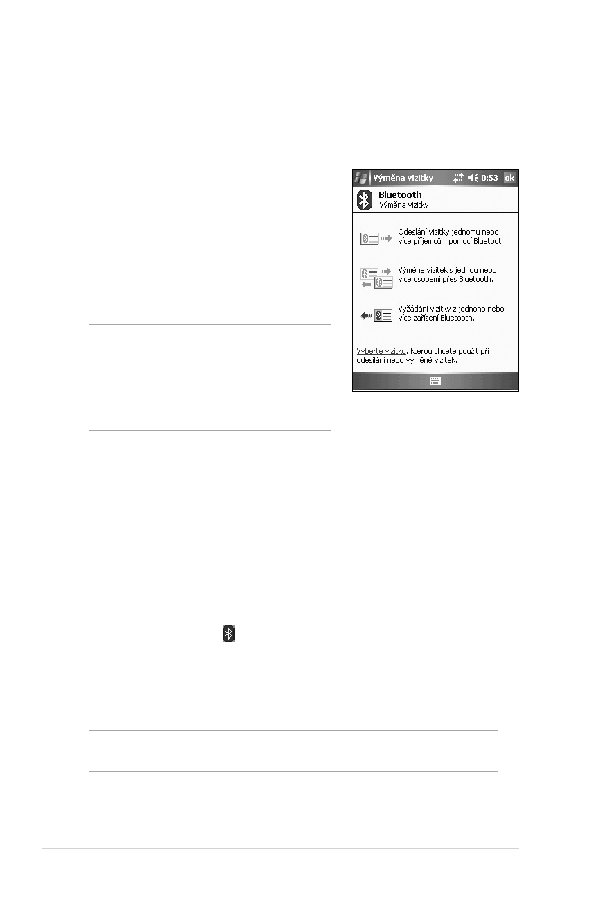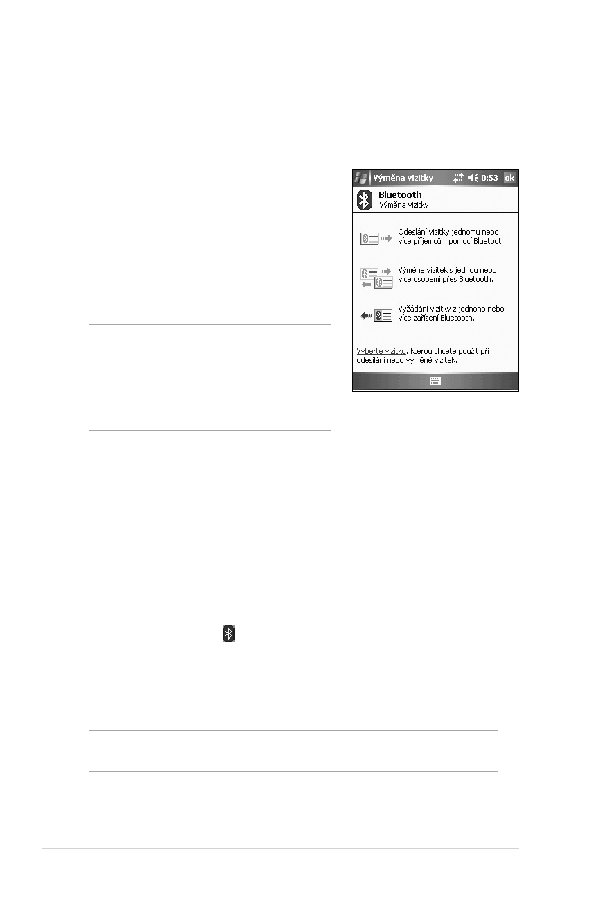
82
Kapitola 8
Používání výměny firemní vizitky:
1. Klepněte na
Menu > Business Card
Exchange(výměna vizitek) na liště
menu.
2. Klepněte na činnost, kterou chcete
vykonat
POZNÁMKA Na této obrazovce se
klepnutím na funkci
Select
the business card(zvolte
vizitku) dostanete k
nastavením výměny firemní
vizitky.
Služby vzdálených zařízení
Bezdrátový sériový port
Použití sériového portu Bluetooth je stejné jako použití fyzického sériového
kabelu mezi dvěma zařízeními. Podobně jako u fyzického propojení, aplikaci,
která bude port využívat musíte nakonfigurovat.
Konfigurování sériového portu Bluetooth:
1. Klepněte na položku >
Bluetooth Settings(nastavení Bluetoothu).
2. Ze seznamu služeb vyberte
Serial Port(sériový port).
3. Klepněte na
Advanced(pokročilá nastavení). Všimněte si přiřazení
odchozí COM port (outbound port 8) a nakonfigurujte aplikaci používající
sériový port Bleutooth tak, aby posílala data na tento port.
POZNÁMKA Podrobnější informace jako konfigurovat aplikaci pro
Outbound COM port na jdete v dokumentaci k aplikaci.
4. Na obrazovce Moji zástupci managera Bluetooth otevřete Připojení
vzdáleného zařízení k sériovému portu Bleutooth.
5. Pomocí aplikace teď můžete posílat/přijímat data.
Výměna firemní vizitky
Funkce Výměna firemní vizitky vám umožňuje přijímat a posílat firemní
identitu na a ze vzdáleného zařízení, nebo si vizitku vyměňovat s několika
vzdálenými zařízeními.